วิธีแสดงการกระทำที่จะเกิดขึ้นเมื่อลากรายการที่เลือกใน File Explorer
ตามค่าเริ่มต้น เมื่อคุณลากรายการใน File Explorer จากตำแหน่งหนึ่งไปยังอีกตำแหน่งหนึ่ง ลักษณะการทำงานจะไม่สอดคล้องกันมากนัก เมื่อคุณลากและวางจากตำแหน่งหนึ่งไปยังอีกที่หนึ่งภายในโวลุ่มเดียวกัน (พาร์ติชั่น) รายการนั้นจะถูกย้าย หากคุณลากและวางข้ามตำแหน่งบนไดรฟ์ต่างๆ รายการตามค่าเริ่มต้นจะถูกคัดลอก ในบทความนี้ ฉันต้องการแบ่งปันเคล็ดลับง่ายๆ เกี่ยวกับวิธีการทราบสิ่งที่จะเกิดขึ้นเมื่อคุณใช้การลากและวางบนรายการที่เลือกใน File Explorer
หากคุณกดแป้น Ctrl ค้างไว้ขณะลากด้วยการคลิกซ้าย รายการจะถูกคัดลอกเสมอ หากคุณกดปุ่ม Shift ค้างไว้ รายการจะถูกย้ายเสมอ หากคุณกดปุ่ม Alt ค้างไว้ขณะลาก Explorer จะสร้างทางลัด คุณสามารถปรับแต่งพฤติกรรมนี้ด้วยการ แอพ Drag'n'Drop Editor.
แทนที่จะคลิกซ้ายแล้วลาก คุณสามารถ คลิกขวาแล้วลาก เพราะการกระทำที่เกิดขึ้นจะไม่คลุมเครือหากคุณคลิกขวา
Windows มีคุณสมบัติในการแสดงเมนูการลากตั้งแต่ Windows 95 การคลิกขวาและการลากจะแสดงเมนูให้คุณเลือกได้ว่าจะทำอะไรกับรายการที่ลาก หากคุณมีแอพอื่น ๆ ติดตั้งเช่น PerigeeCopyกริยาของพวกเขาจะปรากฏในเมนูบริบทด้วยเมื่อคุณคลิกขวาและลาก
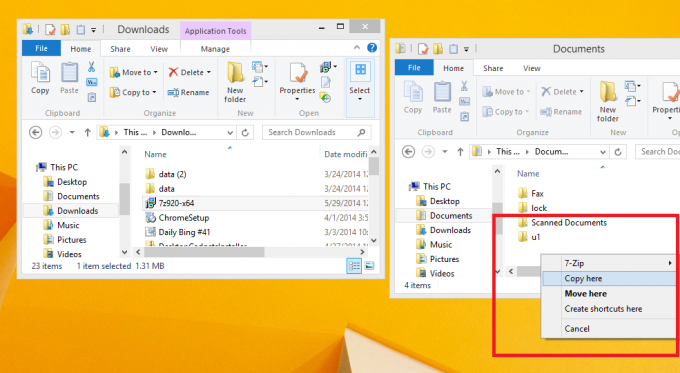
แค่นั้นแหละ. คุณลักษณะนี้มีการใช้งานน้อยและไม่ค่อยเป็นที่นิยมเนื่องจากไม่สามารถค้นพบได้ ตอนนี้คุณรู้แล้ว

